修图匠“用ps制作怀旧图片【多图】”Photoshop图文教程内容:
先看效果图。

新建文档,尺寸自定,填充#502b2b。打开一幅图片,定义图案,随便起个名字。

添加图层样式。

得到下图效果。

建新层,填充黑色,画一正圆,羽化,删除。

打开2幅图片,复制粘贴到文档中,摆放如下。

将美女图片去色,图层模式改为明度,输入文字。

建新层,填充白色,调出美女背景选区,填充黑色,去掉选取。滤镜>画笔描边>喷溅。

得到下图效果。
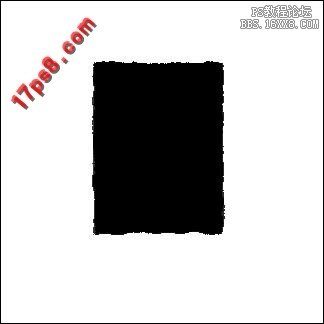
魔棒,点选白色部分,删除,反选,收缩1像素,再反选,隐藏上图黑白层,选择美女背景层,图层3,删除。

用模糊工具将边框周围模糊一下,给美女层加杂点。
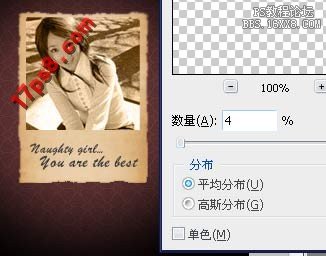
将美女和背景及文字合层,Ctrl+T旋转一定角度,变形。

用直线套索做选区,白到透明直线渐变。

调出合层的选区,反选删除,不透明度降低到70%。最终效果如下。

先看效果图。

新建文档,尺寸自定,填充#502b2b。打开一幅图片,定义图案,随便起个名字。

添加图层样式。

得到下图效果。

建新层,填充黑色,画一正圆,羽化,删除。

打开2幅图片,复制粘贴到文档中,摆放如下。

将美女图片去色,图层模式改为明度,输入文字。

建新层,填充白色,调出美女背景选区,填充黑色,去掉选取。滤镜>画笔描边>喷溅。

得到下图效果。
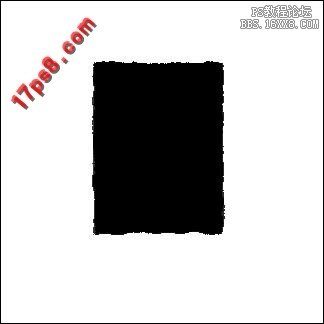
魔棒,点选白色部分,删除,反选,收缩1像素,再反选,隐藏上图黑白层,选择美女背景层,图层3,删除。

用模糊工具将边框周围模糊一下,给美女层加杂点。
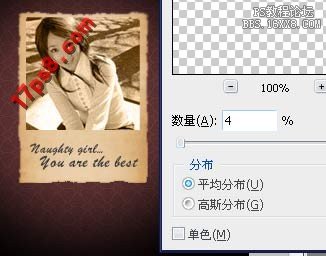
将美女和背景及文字合层,Ctrl+T旋转一定角度,变形。

用直线套索做选区,白到透明直线渐变。

调出合层的选区,反选删除,不透明度降低到70%。最终效果如下。

